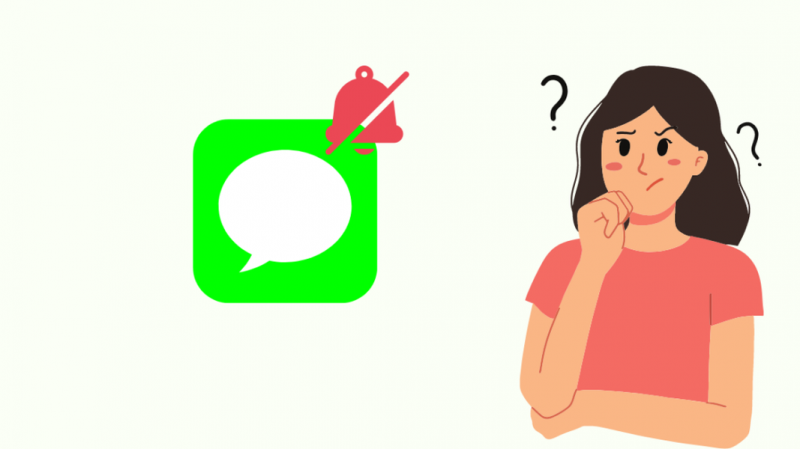Saadan vennale iMessage'is palju sõnumeid, peamiselt nädalavahetustel, mil peaks mängima NFL-i mäng.
Kui ma talle sõnumeid saatsin, ütles iMessage järsku, et ta on märguanded vaigistanud, kuid sõnumite saatmise juurde tagasi jõudes ütles ta, et pole neid vaigistanud.
Otsustasin selle asja põhjani jõuda, kuna see võib segada, kui mul on midagi pakilisemat, millest peaksin temaga rääkima.
Pärast seda, kui veetsin palju aega režiimi Mitte segada ja Fookusrežiimi töötamise uurimiseks, kustutasin iMessage'i väikese teatise.
Kui inimesel, kellega iMessages räägite, on märguanded vaigistatud, võite paluda tal fookusrežiimi välja lülitada või lisada teie kontakt oma lemmikkontaktide loendisse, et fookusrežiimist mööda minna.
Kui jõuate selle artikli lõppu, saate ka selle sõnumi kiiresti ja lihtsalt välja lülitada.
Mida see tähendab, kui kellegi märguanded on vaigistatud?
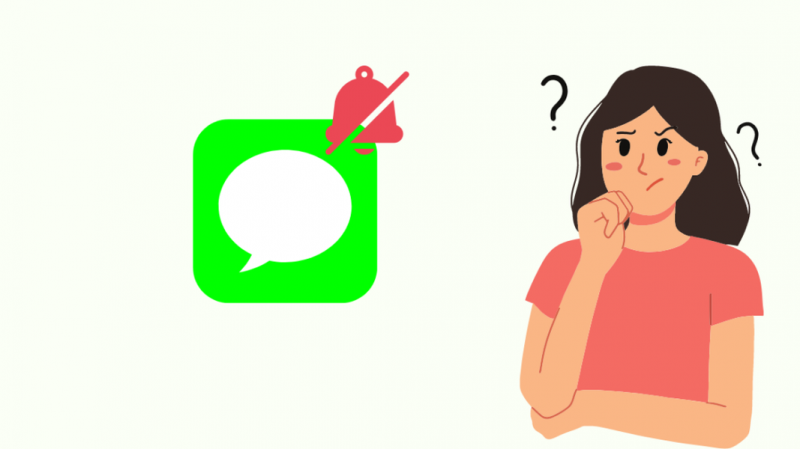
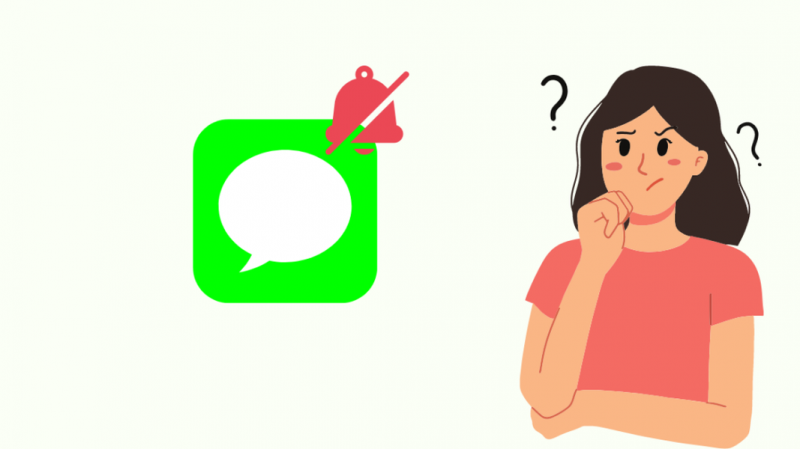
iPhone'il on fookusrežiim, mis toimib nagu Mitte segada, kuid pärast selle väljalülitamist kuvatakse kõik märguanded, mille saite selle sisselülitamisel.
Kui see režiim on sisse lülitatud, teatab iMessage neile viisakusena teie kontaktide vastu, et nad teaksid, millal oodata oma sõnumitele vastust, et teie märguanded on praegu välja lülitatud.
Kui nad pole fookusrežiimi seadistanud, et lubada teatud kontaktidelt saadavaid märguandeid, ei hoiata kõigi kontaktide märguanded telefoni kasutavat inimest.
Vaatame, kuidas saate fookusrežiimi välja lülitada, kui olete selle kogemata sisse lülitanud, ja kuidas saate teravustamisrežiimile erandeid lisada.
Samuti näeme, mida saate teha, kui fookusrežiim pole sisse lülitatud, kuid näete endiselt, et teisel pool märguanded on vaigistatud.
Lülitage teravustamisrežiim välja
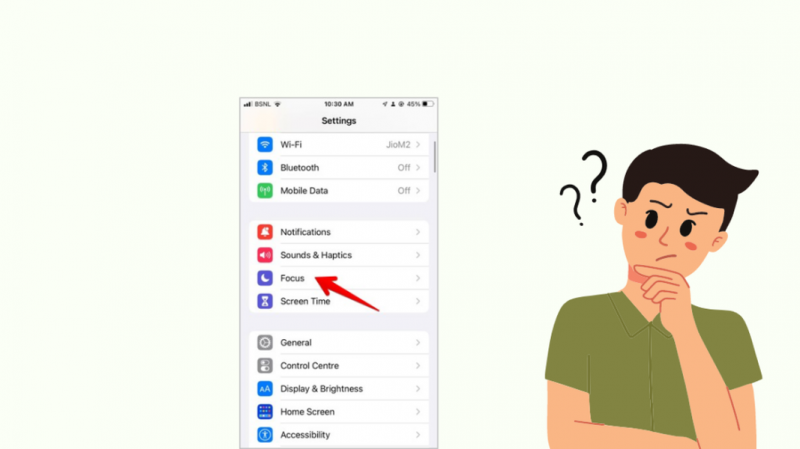
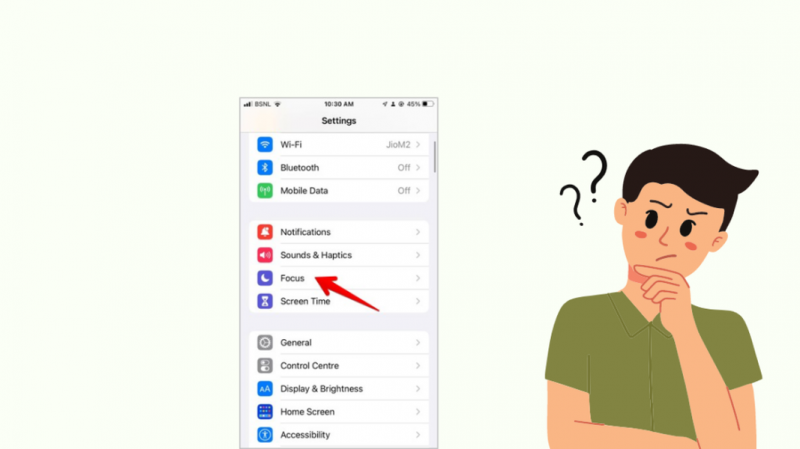
Esmalt võite paluda isikul, kellel on vaigistatud teavitussõnum, fookusrežiimi välja lülitada, kui tal on see sisse lülitatud.
Fookusrežiim paneb iMessage seda hoiatust näitama, nii et iOS-i seadmetes fookusrežiimi väljalülitamiseks tehke järgmist.
- Avamiseks pühkige ekraani paremast ülaosast alla Juhtimiskeskus .
- Puudutage Keskendu .
Fookusrežiimi väljalülitamiseks võite lukustuskuval puudutada ja hoida fookuse ikooni.
Paluge neil Focus sisse lülitada ainult siis, kui nad soovivad blokeerida kõik märguanded ja keskenduda sellele, mida nad teevad.
Samuti võite paluda neil kontrollida, kas neil on poolkuu ikoon nende vestluses teiega iMessage'is ja kui nad seda teevad, peavad nad iMessage'i abil vestluse teavitused sisse lülitama.
Lülitage fookuse jagamine välja
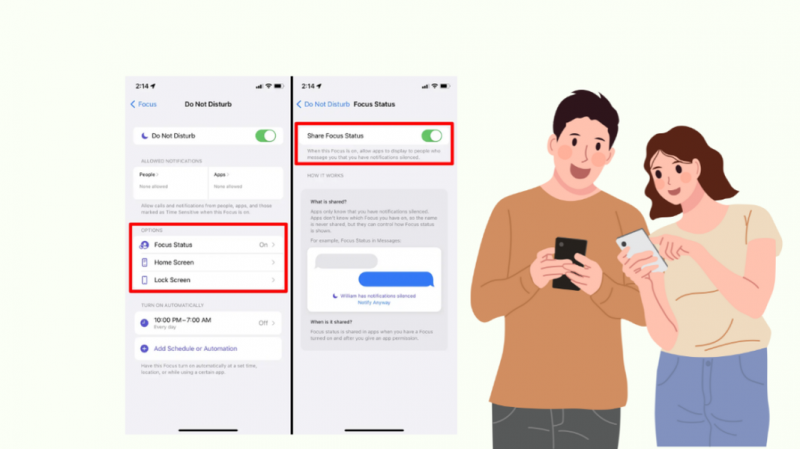
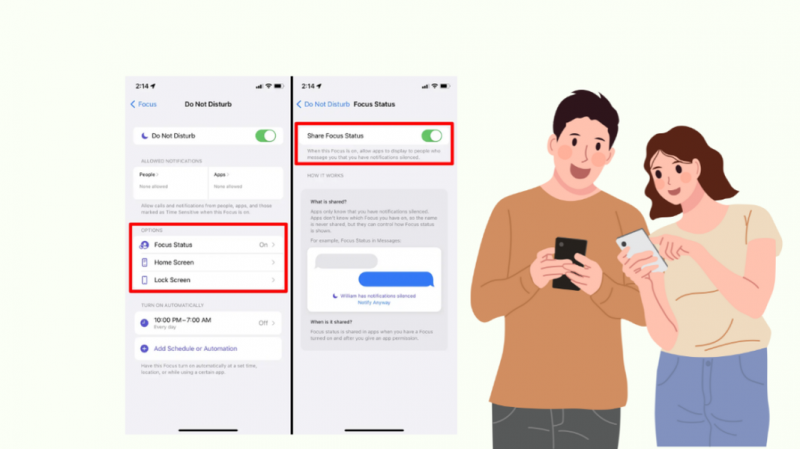
Apple'i seadmed võimaldavad teil jagada ka Focust sama Apple ID-d kasutavate seadmete vahel, nii et kui lülitate Focus sisse ühes seadmes, lülitatakse see välja kõigis sama Apple ID-d kasutavates seadmetes.
Teie iMessage'i kontakt võis oma iPadis või Macis Focus'i sisse lülitada ja selle tulemusena ka oma iPhone'is sisse lülitada, kuna neil oli Focus Share sisse lülitatud.
Paluge neil iOS-is Focus Share välja lülitada, järgides alltoodud samme.
- Minema Seaded .
- Puudutage Keskendu .
- Lülita välja Jagage kõigis seadmetes .
Selle tegemiseks Macis tehke järgmist.
- Klõpsake nuppu Apple ikooni ekraani paremas ülanurgas.
- Valige Süsteemi eelistused > Märguanded ja fookus .
- Tühjendage linnuke Jaga seadmete vahel . Märkeruudu leiate akna vasakus servas oleva loendi alt.
- Kinnitage kuvatav viip.
Kui fookuse jagamise seade on välja lülitatud, kontrollige, kas vaigistatud märguannete märguanne kaob, kui proovite inimesele iMessage'is sõnumit saata.
Lubage rakendus Kontaktid fookusrežiimis
Fookusrežiim võimaldab teil hädaolukordades teatud kontaktid läbi lubada, seega paluge inimesel, kelle teatised iMessage'is on vaigistatud, lisada teid vabastatud kontaktide loendisse.
See võimaldab neil jätkata fookuse režiimi kasutamist, kui nad seda soovivad, kuid saate nendega hakkama, kuna olete vabastatud piirangutest, mille Focus telefonile on seadnud.
Fookusrežiimis kontakti lubamiseks tehke järgmist.
- Avatud Seaded .
- Minema Keskendu ja valige fookusrežiim, kuhu soovite kontakti lisada.
- Puudutage Inimesed , siis + all olevat nuppu Lubatud inimesed .
- Valige kontakt, kelle jaoks soovite erandi teha, ja puudutage Valmis .
Paluge neil kontrollida teie kontakti lubatud inimeste loendit ja kui see on seal, ei peata fookusrežiimi sisselülitamine selle kontakti märguandeid.
Nad võivad seda teha kõigi praegu seadistatud fookusrežiimide puhul, kui nad soovivad teid läbi lasta, olenemata sisse lülitatud fookusrežiimist.
Lisage oma kontakt lemmikute hulka
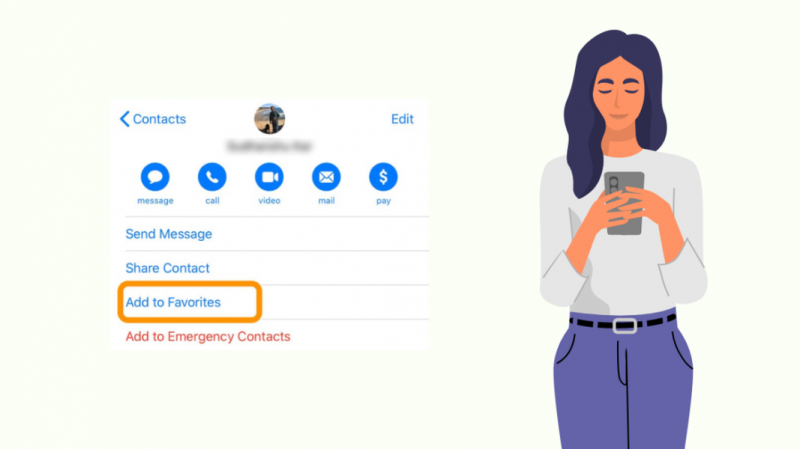
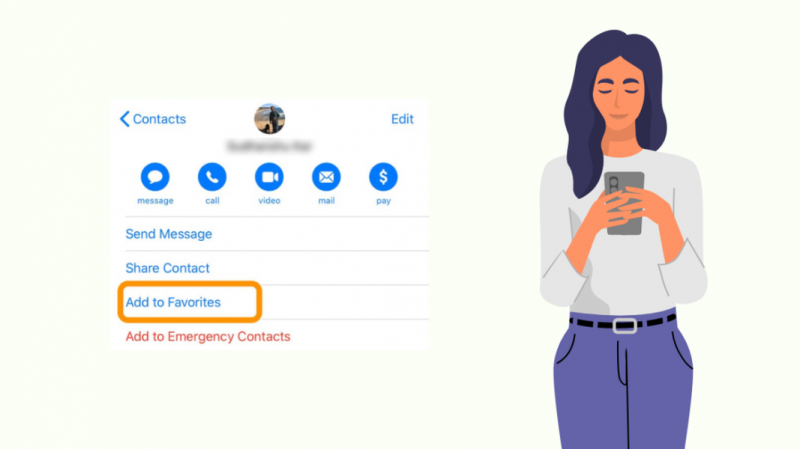
Samuti saate oma lemmikutesse lisada mis tahes kontakti, mida soovite läbi lasta, kui Focus on sisse lülitatud, ilma Fookuse seadetega askeldamata.
Paluge inimesel lisada teie kontakt lemmikute loendisse, järgides alltoodud samme.
- Minema Kontaktid .
- Kerige alla ja valige leping, mille soovite lemmikuks lisada.
- Kerige uuesti alla ja puudutage Lisa lemmikutesse .
Kõik lemmikute loendis olevad kontaktid lähevad mööda kõigist fookusrežiimidest, sealhulgas režiimist Ära sega, mis tähendab, et te ei pea igasse kasutatavasse fookusrežiimi kontakti eraldi lisama.
Taaskäivitage oma telefon
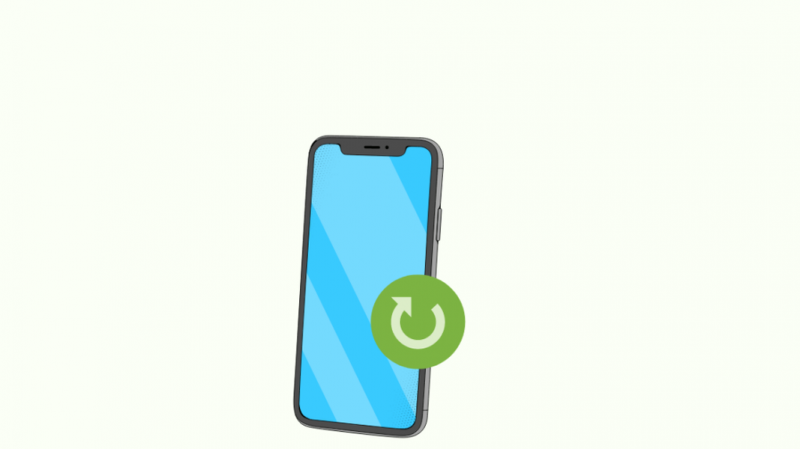
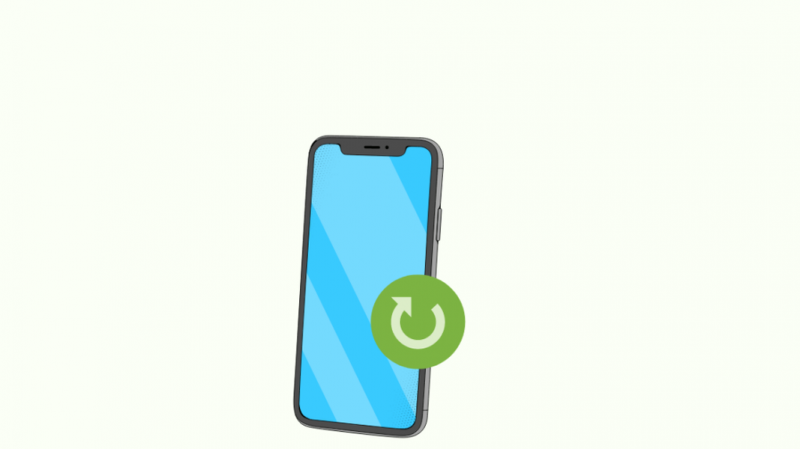
Kui fookusrežiimi väljalülitamine või kontakti lemmikute hulka lisamine ei paistnud vaigistatud märguannete kadumist, võite paluda inimesel oma telefon taaskäivitada.
Telefoni taaskäivitamiseks toimige järgmiselt.
- Vajutage ja hoidke all toitenuppu.
- Kui liugur ilmub, lülitage see telefoni välja.
- Kui telefon välja lülitub, vajutage ja hoidke toitenuppu all, kuni telefon uuesti sisse lülitub.
Kui inimese telefon taaskäivitub, saate iMessage'ist kontrollida, kas hoiatus on kadunud.
Võite paluda neil telefoni mitu korda taaskäivitada, kui esimene taaskäivitamine ei teinud midagi.
Värskendage iOS-i
Kui näis, et taaskäivitamine ei tööta, paluge neil oma telefoni iOS-i värskendada, et mis tahes viga, mis võis hoiatuse ilmuda, saaks parandada.
iOS-i värskendamiseks tehke järgmist.
- Avatud Seaded .
- Puudutage Kindral , seejärel valige Tarkvara värskendus .
- Puudutage Laadige alla ja installige ja installige värskendus.
Telefon taaskäivitub, kui värskendus on lõppenud, nii et kontrollige uuesti iMessage'i ja vaadake, kas märguandeid enam ei vaigistata.
Võtke ühendust Apple'iga


Kui iMessage kuvab vaigistatud märguannete hoiatust ka pärast kõike, millest ma rääkisin, paluge inimesel viia telefon lähedalasuvasse Apple Store'i, et telefoni vaadata.
See võib olla tarkvara probleem, mille Apple saab tavaliselt tasuta parandada.
Võite proovida seda parandada ka telefoni teel, võttes ühendust Apple'i tugi .
Viimased Mõtted
Blokeerimine erineb režiimist Mitte segada või Fookus ning te ei saa märguannete vaigistatud hoiatust, kui teid blokeeriti.
Sõnumeid lihtsalt ei edastata, olenemata sellest, millal proovite sõnumit saata.
Fookusrežiim on võimas tööriist, mis aitab teil ülesandega tegeleda ilma, et telefon teid häiriks, kuid olge ettevaatlik, kuna kiireloomulised kõned või sõnumid ei jõua läbi, kui te pole seadistanud teatud inimeste sõnumite ja kõnede läbipääsu. .
Võite ka lugemist nautida
- Kas iMessage muutub blokeerimisel roheliseks? [Vastame]
- Kas iMessage ütleb, et tarnitakse, kui telefon on välja lülitatud? Meie vastame!
- Kuidas iMessage'i väljalogituna viga parandada: lihtne juhend
- Telefoninumber pole iMessages registreeritud: lihtsad lahendused
- Kas saate iPhone'is tekstisõnumi ajastada?: Kiirjuhend
Korduma kippuvad küsimused
Kas keegi näeb, kas vaigistate nad iMessage'is?
Kui olete kellegi iMessage'is vaigistanud, ei teavitata teda sellest, et olete seda teinud.
Kui teil on fookusrežiim sisse lülitatud, näeb inimene, kellega sõnumeid saadate, et teie märguanded on hääletu.
Kas vaigistatud teatised tähendab blokeerimist?
Kui vestluses öeldakse, et märguanded on vaigistatud, ei tähenda see, et see kontakt teid blokeeris.
Nad võivad olla ühes oma Apple'i seadmes sisse lülitanud fookusrežiimi, mis vaigistab kõik märguanded kõigis nende seadmetes.
Kuidas ma saan aru, kas olen iMessage'is blokeeritud?
Kui teid iMessages blokeeriti, ei saa te saadetud sõnumite kohta olekuvärskendusi.
Te ei saa teada, kas sõnum toimetati kohale või kas inimene on seda lugenud, kuna ta seda ei saanudki.
Kas blokeeritud iMessages muutub roheliseks?
Kui iMessage'i tekstid muutuvad roheliseks, ei saada nad teile enam sõnumeid iMessage'i kaudu ja kasutavad tavalist SMS-teenust.
See võib tähendada, et nad on teid iMessage'is blokeerinud või kaotanud Interneti-ühenduse.